访问 Mac 等数字设备时,生物识别身份非常方便。然而,每枚硬币都有两个侧面,生物识别技术也是如此。例如,一些用户报告说他们忘记了密码并被锁定在他们的设备之外。苹果已经意识到这个问题并推出了几种方法 无需密码或 Apple ID 即可解锁 Mac。本指南将向您展示实用方法并详细演示工作流程。
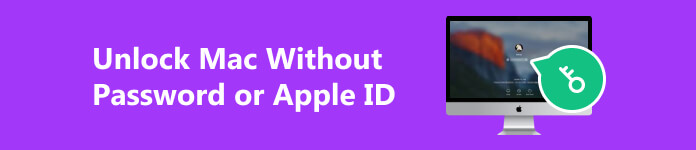
第 1 部分:如何在没有密码或 Apple ID 的情况下解锁 MacBook
方法 1:如何使用 FileVault 恢复密钥解锁 MacBook Pro
FileVault 是 macOS 上的一项安全功能。它会加密您的硬盘驱动器和所有数据。启用此功能后,您无需密码或 Apple ID 即可解锁 MacBook Pro/Air,并重新获得对设备的访问权限。
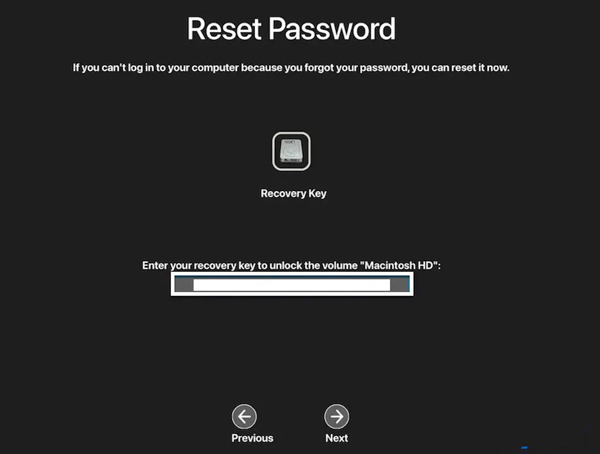
步骤1 尝试多次使用错误的密码登录 Mac,直到看到一条消息: 重新启动并显示密码重置选项。单击它重新启动计算机。
步骤2 看到选项后,选择 FileVault 恢复密钥。然后输入您的恢复密钥。
步骤3 选择您的用户名,输入新密码并确认。然后按照说明完成该过程。
步骤4 最后点击 重新启动 并使用您的用户名和新密码登录。
方法2:如何使用密码重置助手解锁MacBook
没有 Apple ID 和 FileVault 可以解锁 MacBook Air/Pro 吗?答案是肯定的。大多数 MacBook 上都提供密码重置助手。它可以让您重置 Mac 密码并轻松访问您的计算机。
步骤1 将 Mac 启动至恢复模式:
在基于 Intel 的 Mac 上,按住 命令 + R 键,直到 Apple 徽标出现。
在 Apple Silicon Mac 上,关闭 Mac,然后按住 电力 按钮,直到你看到 可选项 图标。单击图标并点击 继续.
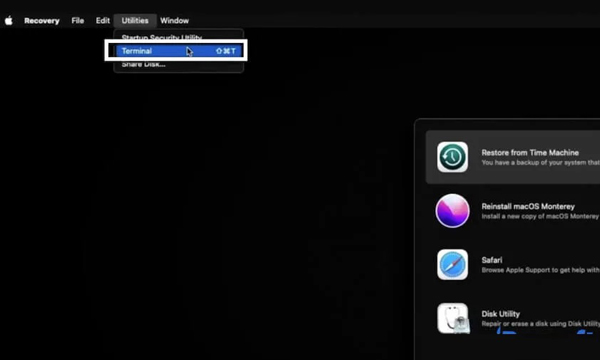
步骤2 去 Utilities / 效用 菜单,然后选择 终端.
步骤3 输入 重设密码 在终端窗口中,然后按 回程 键盘上的键。
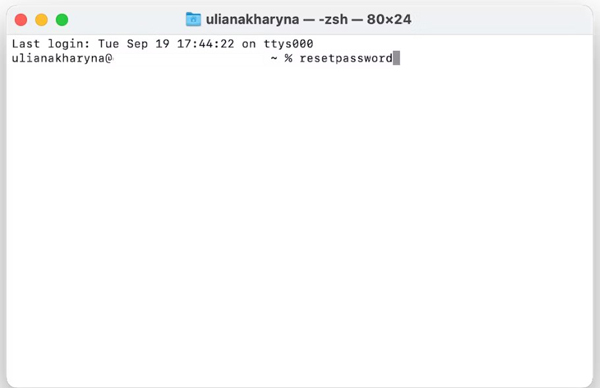
步骤4 点击 忘记所有密码 提示时。然后点击 停用 Mac 在 重置密码 窗口,然后按 停用 Mac 一次。
步骤5 输入新密码,点击 点击下一页。如果您的 MacBook 有多个帐户,请单击 设置密码 并输入新密码。
步骤6 击中 Exit 退出 完成该过程。然后重新启动 Mac 并使用新密码登录。
方法 3:如何通过恢复出厂设置解锁 MacBook
如果您忘记了密码或 Apple ID,则擦除或恢复出厂设置是解锁 Mac 电脑的另一种方法。通过这种方式,您可以在 macOS 恢复模式下重置密码。请记住,在 macOS 11 或更高版本上,并且安装磁盘经过 APFS 加密或启用了 FileVault,系统会要求您在 macOS 恢复模式下输入管理员密码。
步骤1 将 Mac 启动至恢复模式。
步骤2 单击并展开 恢复助手 顶部功能区上的菜单,然后选择 抹掉这台 Mac.
步骤3 接下来,选择 抹掉 Mac 并击中 抹掉 Mac 再次确认操作。然后您的 Mac 将重新启动。
步骤4 一旦看到闪烁的问号,请按住 电力 按钮来关闭您的设备。
步骤5 再次启动进入恢复模式,然后选择 重新安装macOS 来自 Utilities / 效用 菜单。等待该过程完成并将您的 Mac 设置为新设备。
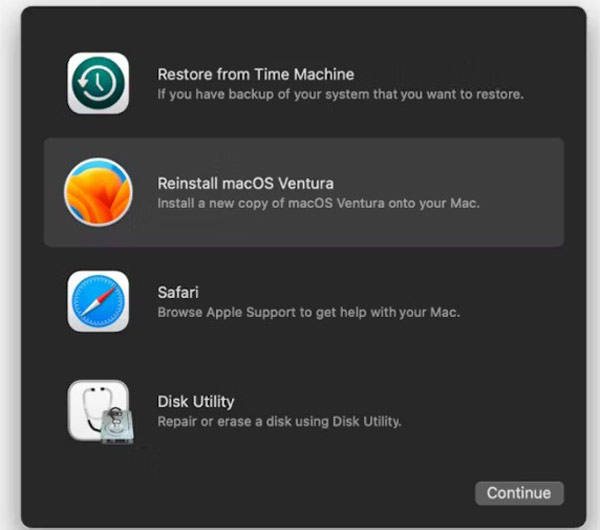
推荐:适用于 Mac 的最佳数据恢复

恢复出厂设置将清除 Mac 上的所有数据。幸运的是, 适用于Mac的Apeaksoft Data Recovery 可以帮助您在无需密码或 Apple ID 的情况下解锁 MacBook 后从 Mac 恢复丢失的数据。

4,000,000+ 下载
额外提示:无需密码或 Apple ID 解锁 iPhone 的最佳方法
如果您忘记了 iPhone 密码或 Apple ID,您也将无法访问您的设备或各种 Apple 服务。而且您也无法绕过 Macbook 上的 Apple ID 锁定。在这种情况下,您可以求助于专门的iOS解锁工具,例如 Apeaksoft iOS解锁器 求助。它允许您删除您的 Apple ID 并 锁定的 iPhone 容易。

4,000,000+ 下载
如何在没有密码或 Apple ID 的情况下解锁 iPhone
步骤1 在计算机上安装 Apeaksoft iPhone 解锁软件后启动它。选择 删除Apple ID,然后使用 Lightning 线缆将您的设备连接到同一台计算机。

步骤2 点击 开始 按钮并按照屏幕上的说明开始删除 iPhone 上的 Apple ID。

步骤3 完成后,断开 iPhone 的连接。现在,您可以访问您的手机并设置新的 Apple ID 和密码。

第 2 部分:有关无需密码或 Apple ID 解锁 Mac 的常见问题解答
是否可以解锁锁定的 MacBook Pro?
是的。有多种方法可以解锁锁定的 MacBook Pro,具体取决于您是否拥有 Apple ID 和密码或 FileVault 恢复密钥。最后一个选择是将 Mac 恢复出厂设置,这将清除您的所有数据。
如何进入锁定的 MacBook?
要进入锁定的 MacBook,您必须重置登录密码。您可以使用 Apple ID、FileVault 恢复密钥、恢复出厂设置等来完成此操作。
Mac 上有恢复出厂设置按钮吗?
不,Mac 上没有按钮可让您直接执行恢复出厂设置。要将 Mac 恢复出厂设置,您需要擦除计算机并在恢复模式下重新安装 macOS。
结语
本教程告诉您三种方法 如何在没有密码或 Apple ID 的情况下解锁 MacBook Pro/Air。 FileVault 恢复密钥和重置助手使您能够快速重置新密码。恢复出厂设置是重新访问计算机的最终方法。如果您的 iPhone 或 iPad 被锁定,我们还推荐 iOS 解锁工具 Apeaksoft iOS Unlocker 来帮助您。如果您还有其他问题,请写在下面。




